UpdraftPlus vs Duplicator: Qual ferramenta de backup/migração é melhor?
Publicados: 2023-11-01A busca pelo melhor plugin de backup e migração para WordPress não é fácil. Você deseja algo que seja rápido, fácil de usar e capaz de fazer backup e migrar todo o seu conteúdo e bancos de dados. É comum restringir sua pesquisa a dois ou três plug-ins, por isso pegamos duas das soluções mais populares e as testamos rigorosamente para ajudá-lo a decidir. Confira nossa comparação entre UpdraftPlus e Duplicator para o teste final de qual ferramenta de backup/migração é a melhor.
UpdraftPlus e Duplicator oferecem um conjunto robusto de recursos semelhantes. Portanto, é crucial que você observe atentamente ao compará-los. Você deve considerar aspectos como funcionalidade, facilidade de uso e preço.
Nesta postagem, começaremos apresentando brevemente o UpdraftPlus vs Duplicator. Depois disso, iremos compará-los em quatro categorias principais. Vamos lá!
Uma introdução ao UpdraftPlus vs Duplicator
Antes de chegarmos à nossa comparação detalhada entre UpdraftPlus e Duplicator, vamos resumir cada ferramenta.
Como mencionamos, ambos os plug-ins podem ajudá-lo a fazer backup e migrar seu site. Isso diferencia ambas as ferramentas de seus concorrentes, já que alguns concorrentes oferecem apenas uma funcionalidade ou outra.
UpdraftPlus oferece todos os elementos essenciais para este tipo de ferramenta:
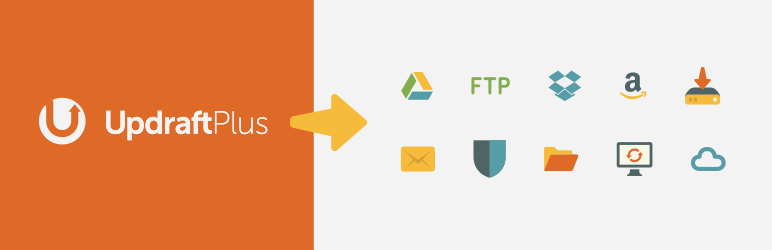 Plug-in de backup e migração para WordPress UpdraftPlus
Plug-in de backup e migração para WordPress UpdraftPlusVersão Atual: 1.23.10
Última atualização: 25 de outubro de 2023
updraftplus.1.23.10.zip
Usando o UpdraftPlus, você pode fazer backup, clonar, restaurar e migrar um site. Além disso, você obtém locais de armazenamento remoto, agendamento de backup e suporte para vários locais. Esta solução é muito amigável para iniciantes, com uma interface intuitiva que uma pessoa comum pode entender.
Enquanto isso, o Duplicator oferece recursos semelhantes, com ênfase um pouco maior em migrações personalizadas.
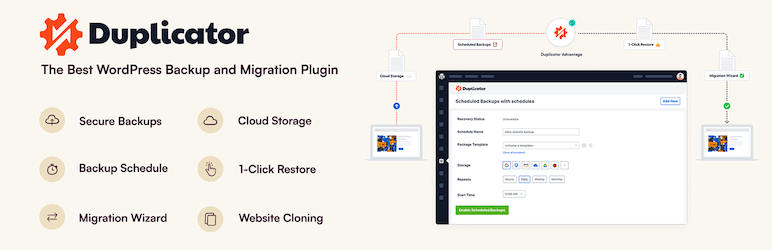 Duplicador – Plug-in de migração e backup para WordPress
Duplicador – Plug-in de migração e backup para WordPressVersão Atual: 1.5.6.1
Última atualização: 31 de outubro de 2023
duplicador.1.5.6.1.zip
Com o Duplicator, você pode criar backups manuais ou agendados, usar armazenamento em nuvem e acessar restaurações com um clique. Além disso, você obtém mais algumas opções de migração, funcionalidade robusta de clonagem e ferramentas de desenvolvedor.
UpdraftPlus vs Duplicator: qual ferramenta de backup/migração é melhor?
Agora que você conhece o básico sobre UpdraftPlus vs Duplicator, vamos mergulhar em nosso guia de comparação completo! Veremos os principais recursos, facilidade de uso, suporte e preços.
- Características principais
- Fácil de usar
- Suporte ao cliente
- Preços
Vamos!
UpdraftPlus vs Duplicator: principais recursos ️
Vamos começar inspecionando os principais recursos que o UpdraftPlus e o Duplicator oferecem.
Para UpdraftPlus, aqui está o que você pode esperar:
- Backups manuais/agendados
- Restaurações simples
- Opções de armazenamento remoto como Google Cloud, Microsoft OneDrive e Dropbox
- Backups automáticos (premium)
- Suporte de migração (premium)
- Criptografia de banco de dados e ferramentas de desenvolvedor (premium)
Resumindo, a versão gratuita do UpdraftPlus é um plugin de backup manual completo. No entanto, é importante observar que falta em termos de backup automatizado e recursos de migração gratuitos. Você precisará atualizar para um plano premium se desejar.
Enquanto isso, aqui está o que você obterá com o Duplicator:
- Backups manuais, chamados de “pacotes” (completos ou parciais)
- Migrações manuais
- Restaurações de backup com um clique (pro)
- Importações de migração de arrastar e soltar (pro)
- Backups agendados e armazenamento em nuvem (pro)
- Ferramentas de desenvolvedor como ganchos de plug-in e API cPanel (pro)
- Suporte para WordPress multisite (pro)
O Duplicator permite mais customização, pois utiliza os “pacotes” e inclui um sistema de filtragem de arquivos para criá-los. Isto pode ajudar a facilitar a migração simplificada.
Como você pode notar, os recursos gratuitos do Duplicator e do UpdraftPlus são limitados. Para obter migrações simplificadas, armazenamento em nuvem e ferramentas de desenvolvedor, você precisará atualizar para as versões premium.
UpdraftPlus vs Duplicator: facilidade de uso ️
A seguir, vamos considerar a usabilidade de cada ferramenta. Você pode instalar e ativar cada plugin no painel do WordPress. Depois disso, suas interfaces são bastante únicas.
Usando UpdraftPlus
Vamos primeiro verificar o UpdraftPlus. Após a instalação, o plugin iniciará imediatamente um assistente de configuração:
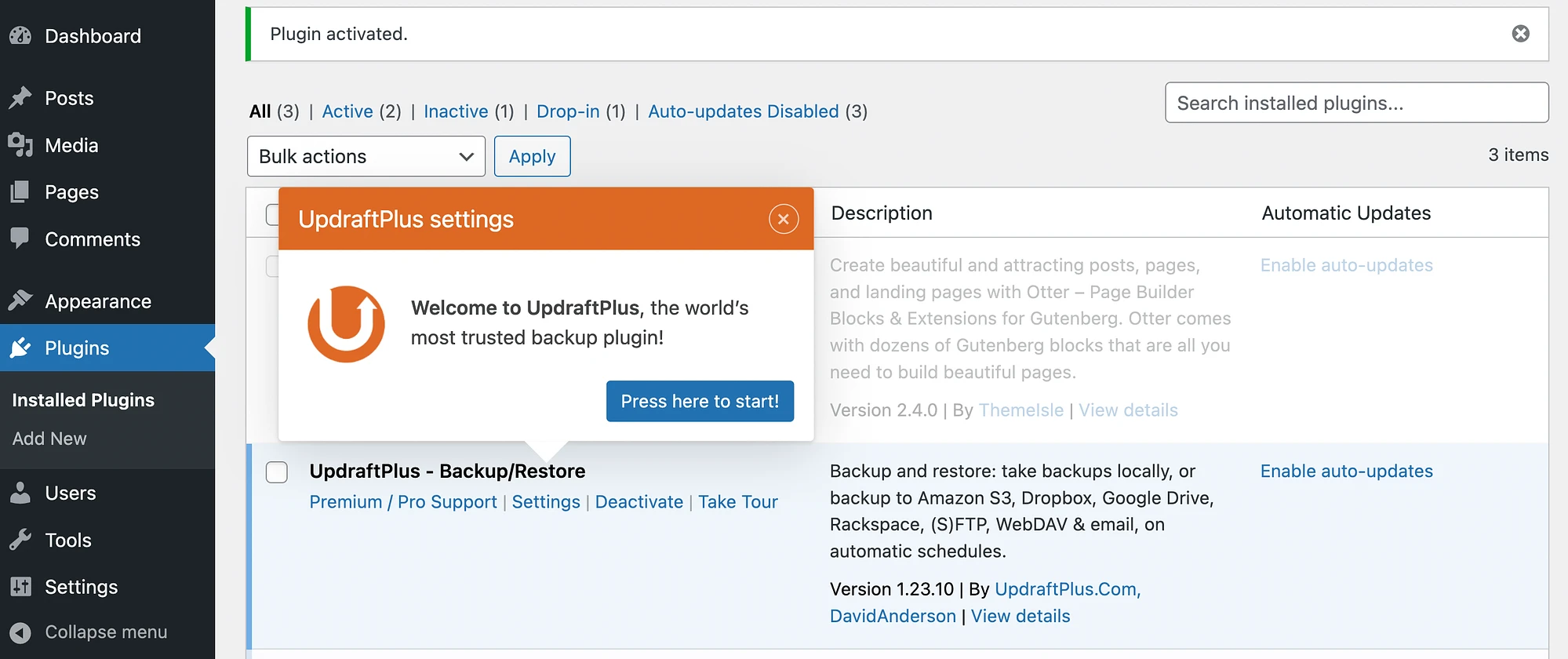
Você pode clicar em Pressione aqui para começar! se você quiser fazer o passeio. Ele orientará você nas etapas de criação do seu primeiro backup:
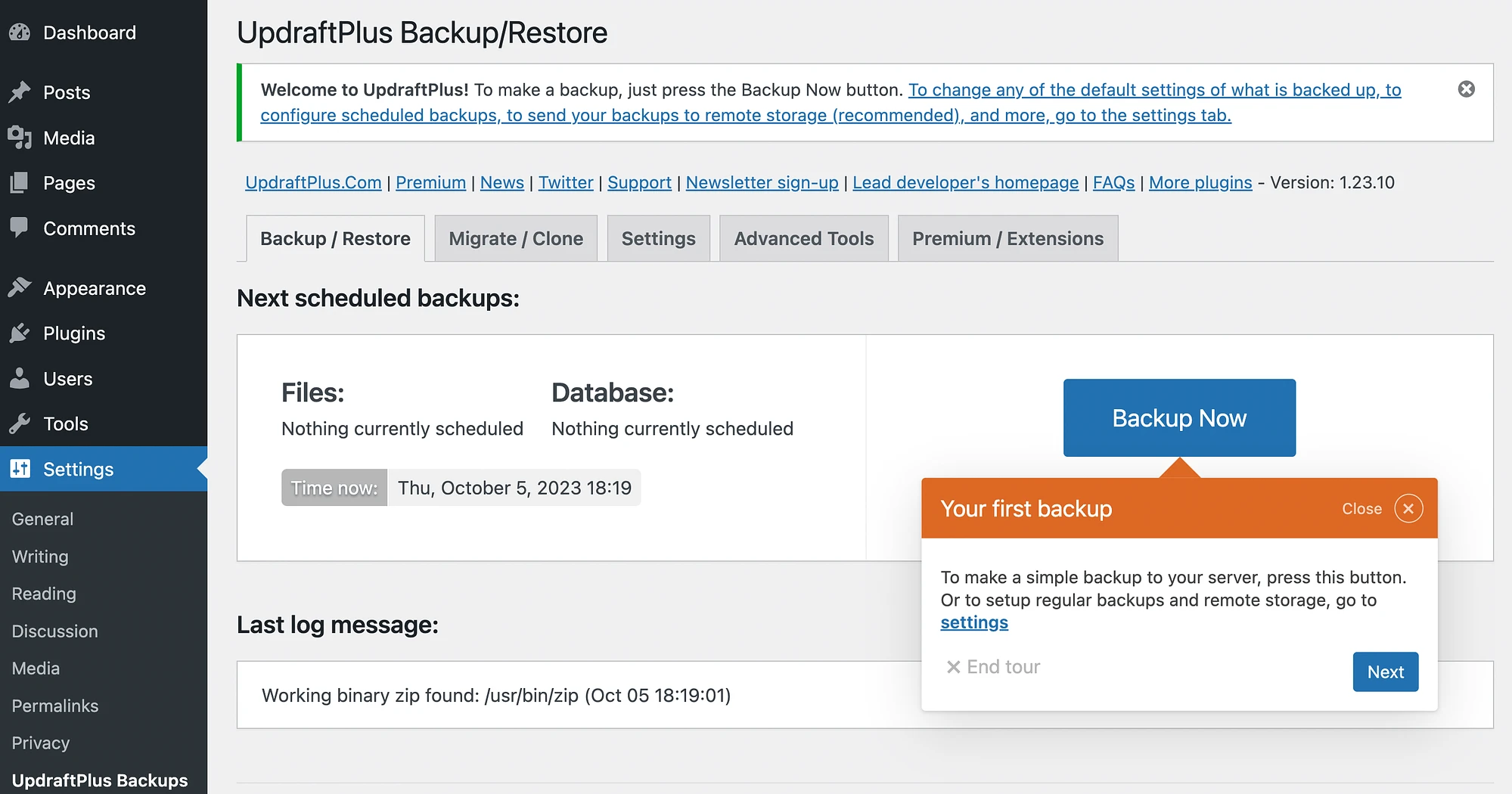
Você verá como definir sua programação de backup em Configurações e escolher seu local de armazenamento remoto:
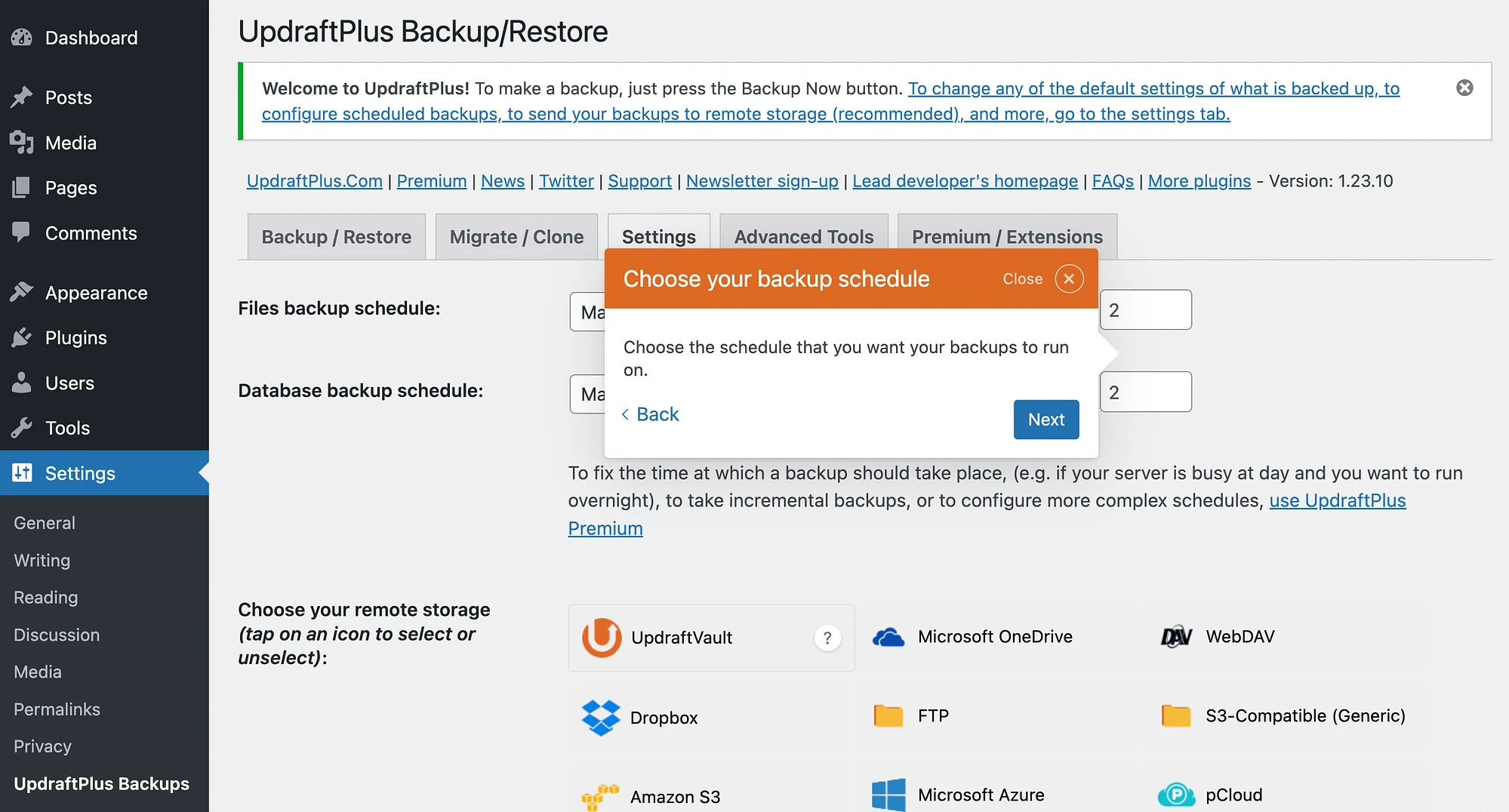
Depois de concluir o tour, você pode retornar para Configurações → Backups do UpdraftPlus para acessar seu painel principal:

Como você pode ver, as configurações do UpdraftPlus são diretas. Depois de fazer seu primeiro backup, você pode rolar até a parte inferior da tela Backup/Restaurar para encontrá-lo em Backups existentes :
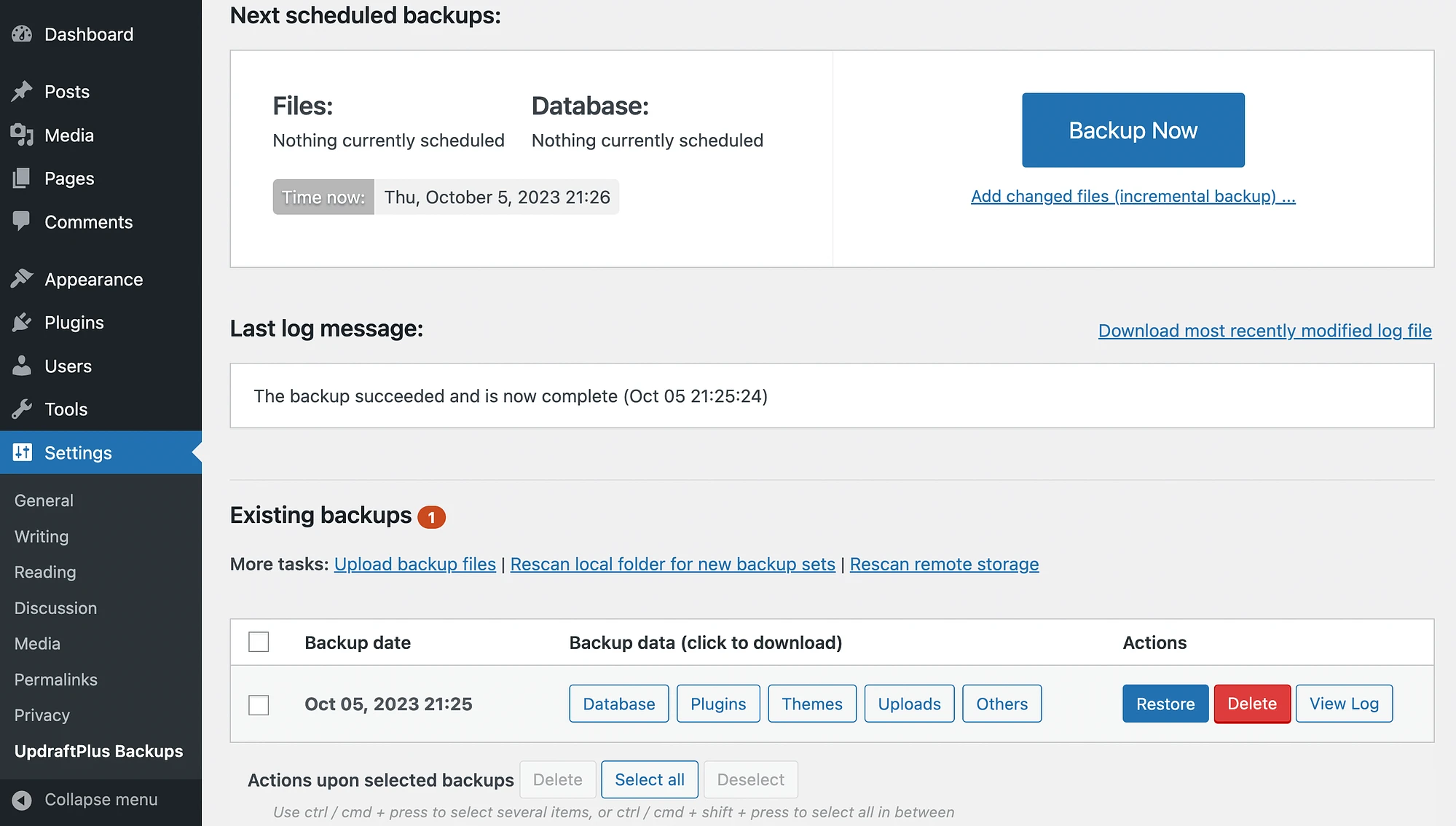
Clique no botão Restaurar em Ações quando precisar do backup.
Se você for para a guia Migrar/Clone , verá que esses recursos estão disponíveis apenas para usuários premium ou aqueles com “tokens” UpdraftPlus:
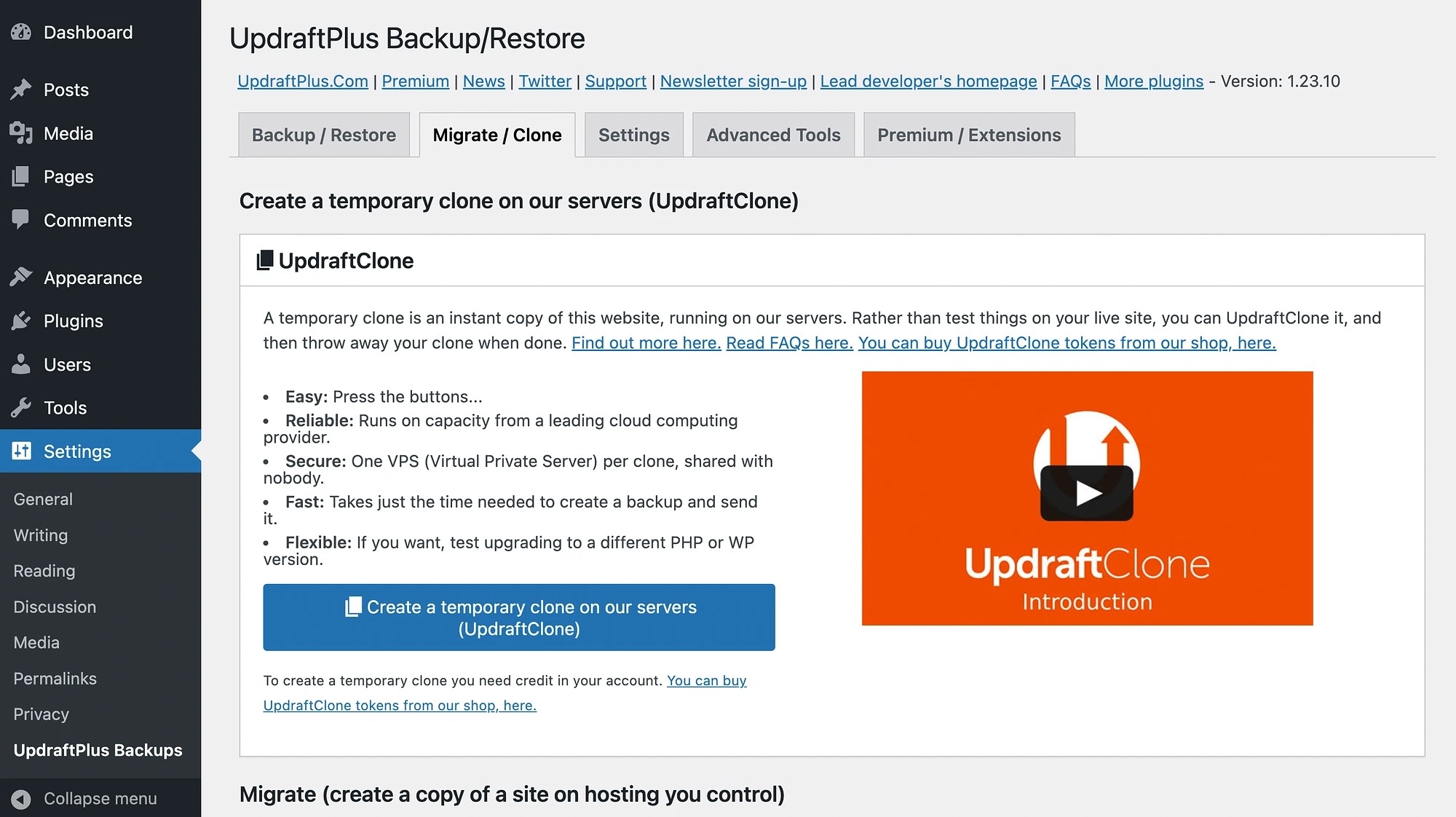
Você também pode verificar sua guia Premium/Extensões . Você pode ignorar a guia Ferramentas avançadas , a menos que tenha problemas.
Usando Duplicador
Agora, vamos ver como o Duplicator se compara. Depois de instalar e ativar o plugin, ele convida você a criar seu primeiro pacote ou explorar seus recursos:
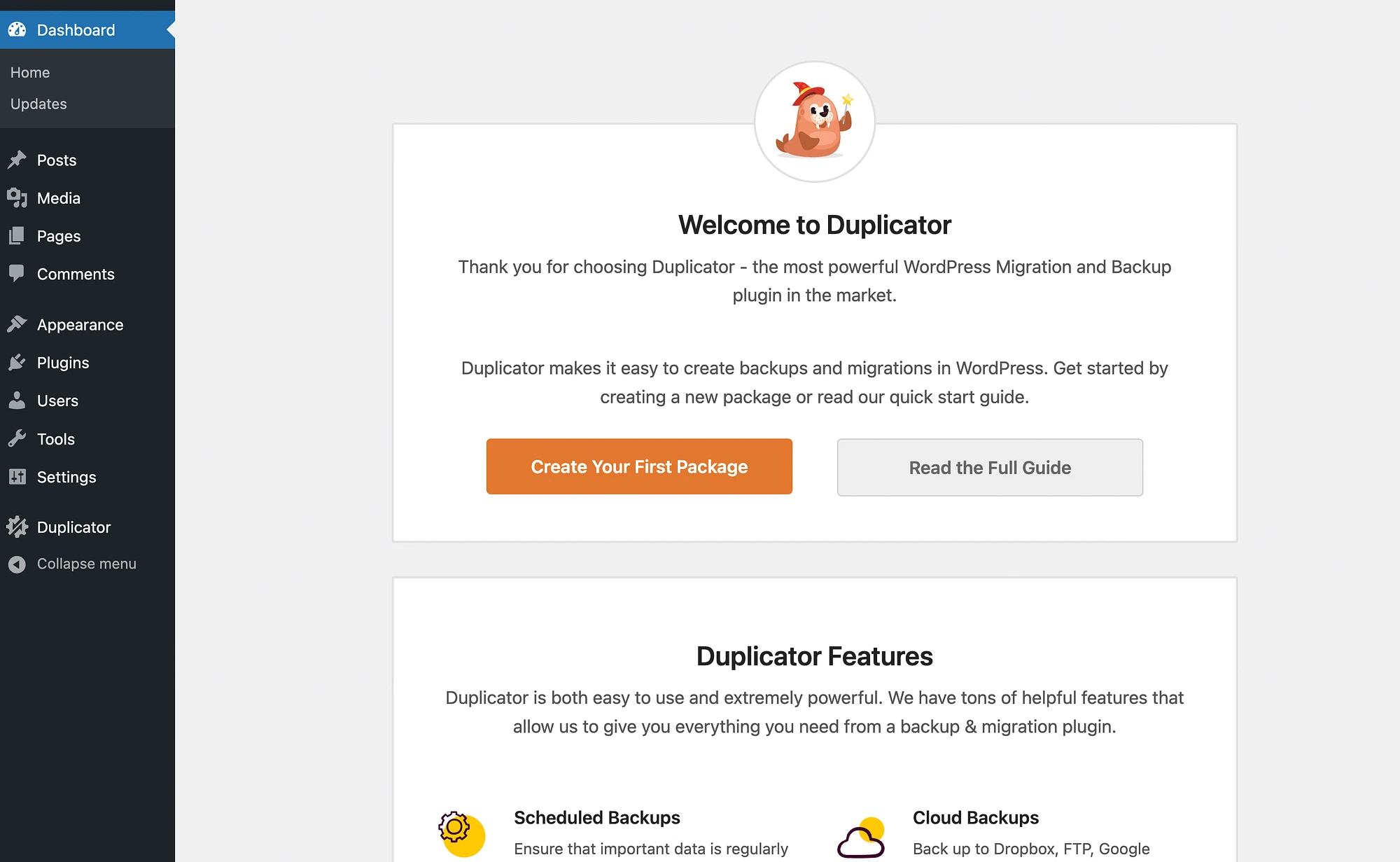
Clique em Criar seu primeiro pacote para começar:
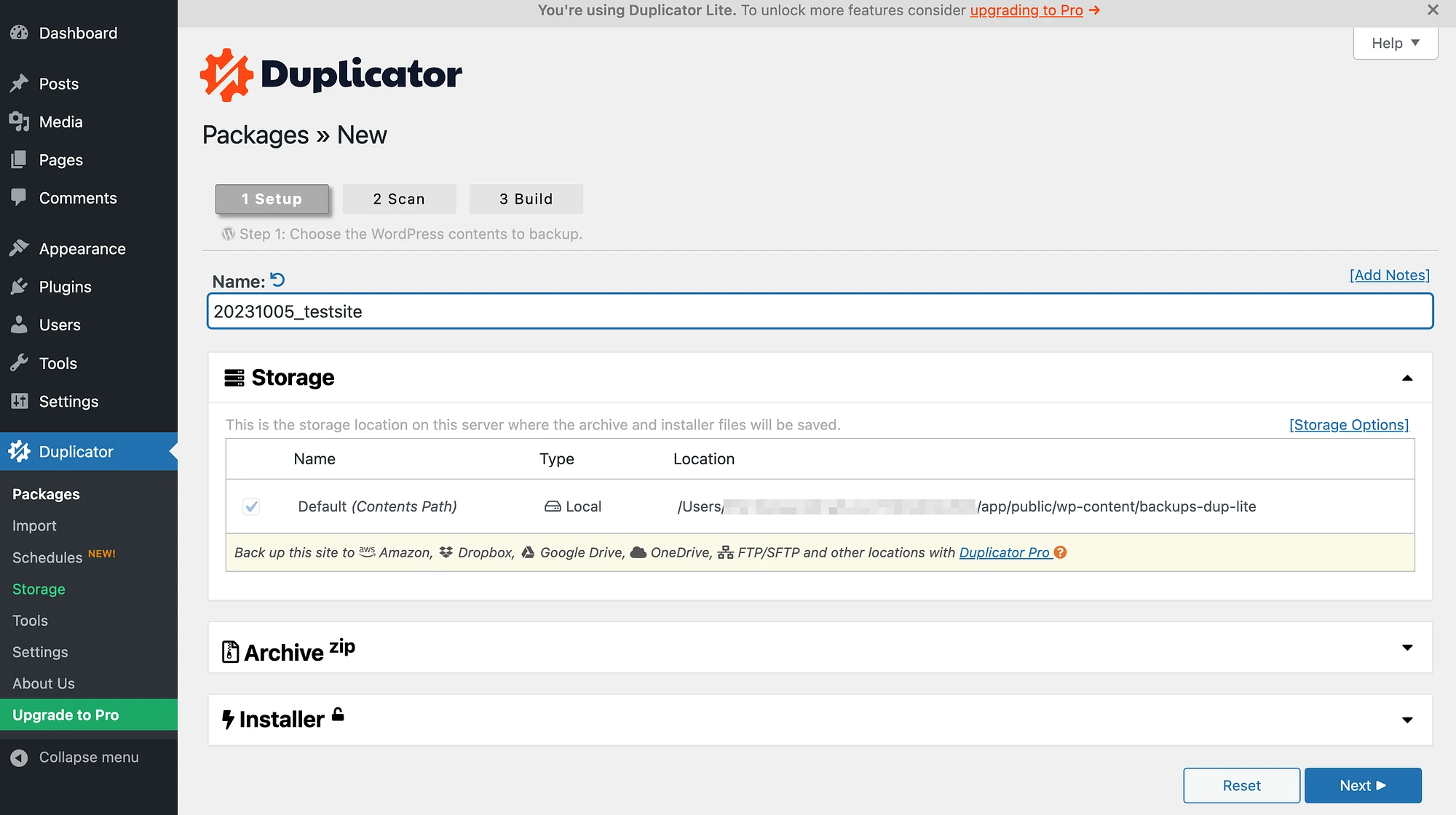
O bom do processo de criação de pacotes do Duplicator é que ele orienta você nas três primeiras etapas, que são Setup , Scan e Build . Você só precisa clicar em Avançar para passar para a etapa seguinte.

Na página Configuração , você pode nomear seu pacote, adicionar notas e escolher seu local de armazenamento. Em seguida, expanda o painel Arquivo para ativar a filtragem de arquivos:
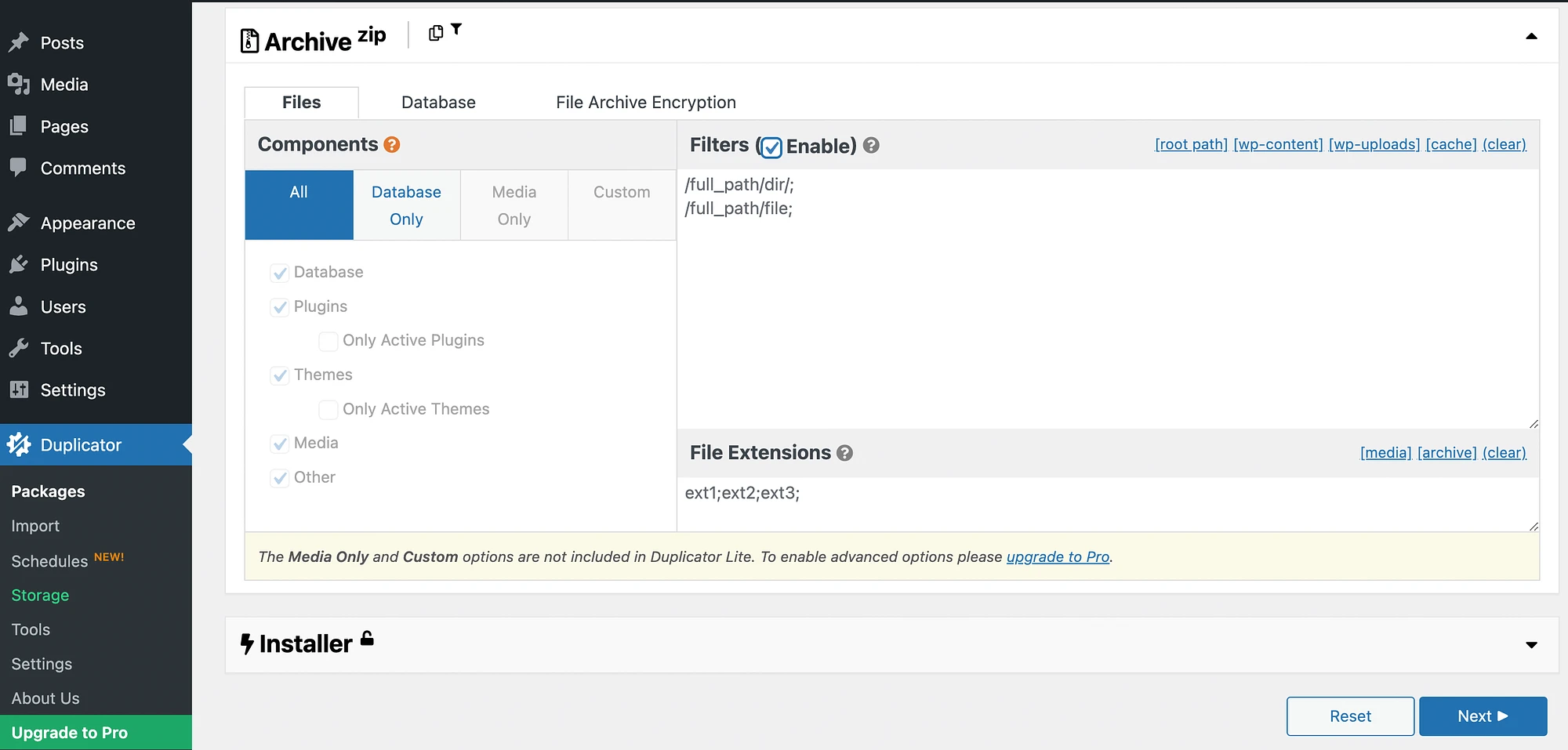
Você pode inserir o caminho completo do arquivo ou pasta para excluí-lo do seu pacote. No entanto, a menos que você seja um desenvolvedor ou usuário experiente do WordPress, criar backups parciais é arriscado, pois pode afetar a funcionalidade do seu site.
Abaixo disso, no painel do Instalador , você pode ativar a proteção por senha para o seu pacote. Ao prosseguir para a tela Digitalizar , você poderá verificar se o conteúdo do seu pacote foi digitalizado corretamente:
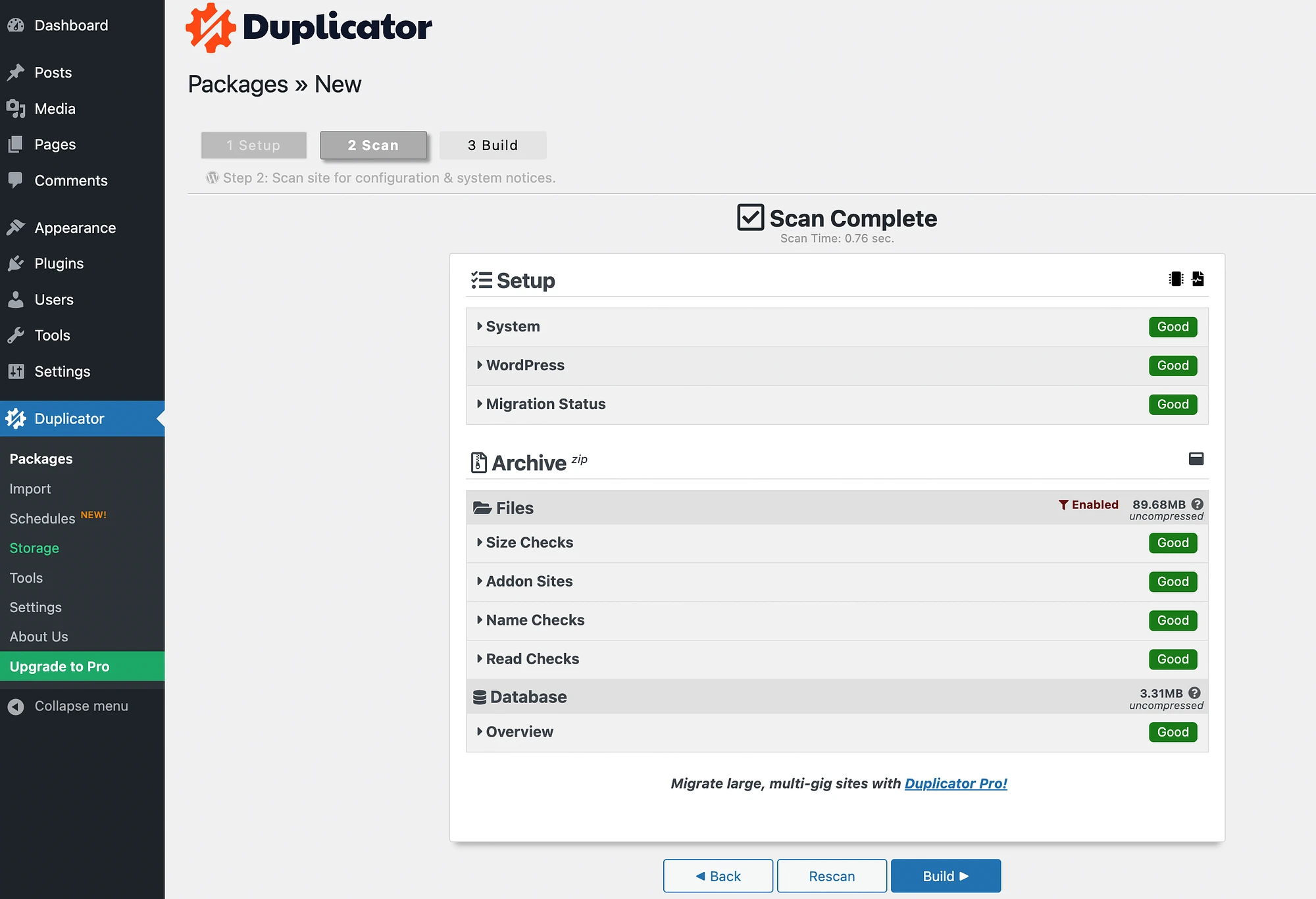
Em seguida, você pode clicar em Construir . Para restaurar seu backup, você precisará baixar os arquivos do pacote, que incluem um instalador e o próprio arquivo de backup:
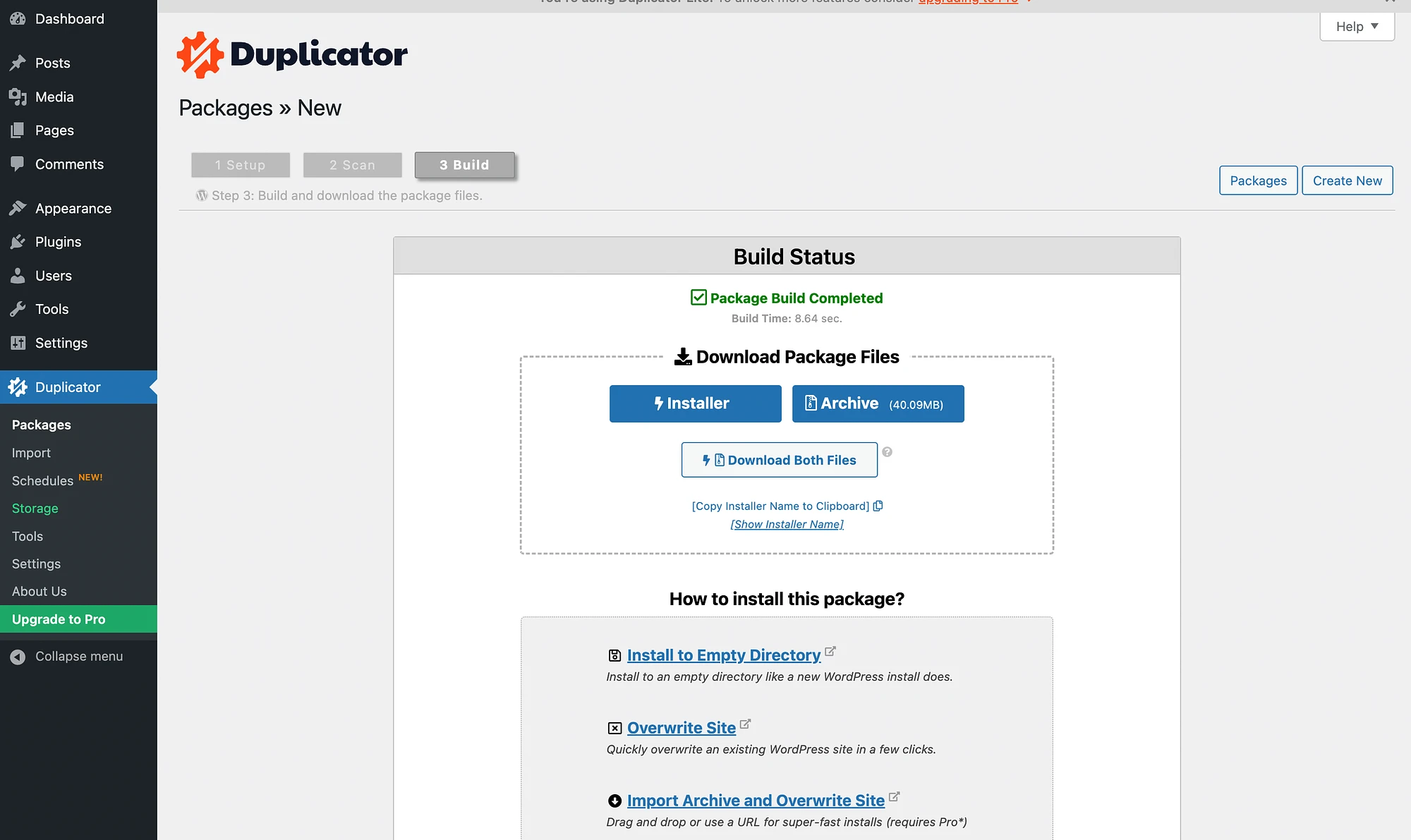
É aqui que o Duplicator se torna um pouco mais difícil de usar se você for iniciante. Isso porque você precisará restaurar seu backup ou migrar seu site usando um cliente FTP como o Filezilla. Mas, como mencionamos, você obterá um importador fácil de arrastar e soltar se se inscrever no Duplicator Pro.
Suporte ao cliente
A seguir, em nosso guia de comparação entre UpdraftPlus e Duplicator, vamos colocar as opções de suporte frente a frente. Para as versões gratuitas de ambos os plug-ins, você obterá suporte padrão para WordPress.
Isso significa que você pode verificar o fórum de suporte oficial ou a documentação do plugin:
- Fórum de suporte UpdraftPlus
- Fórum de suporte ao duplicador
- Documentação de suporte do UpdraftPlus
- Documentação de suporte ao duplicador
Ao se inscrever na versão premium do UpdraftPlus, você poderá preencher uma solicitação de suporte. De acordo com o site do plugin, a maioria dos usuários recebe uma resposta em até 24 horas.
Da mesma forma, ao se inscrever no Duplicator Pro, você terá acesso à equipe de suporte profissional, que fornece um sistema de suporte com tickets e uma conta de e-mail.
Preços
Finalmente, vamos comparar o UpdraftPlus com o Duplicator em termos de preço.
Com UpdraftPlus, você pode escolher entre cinco planos premium:
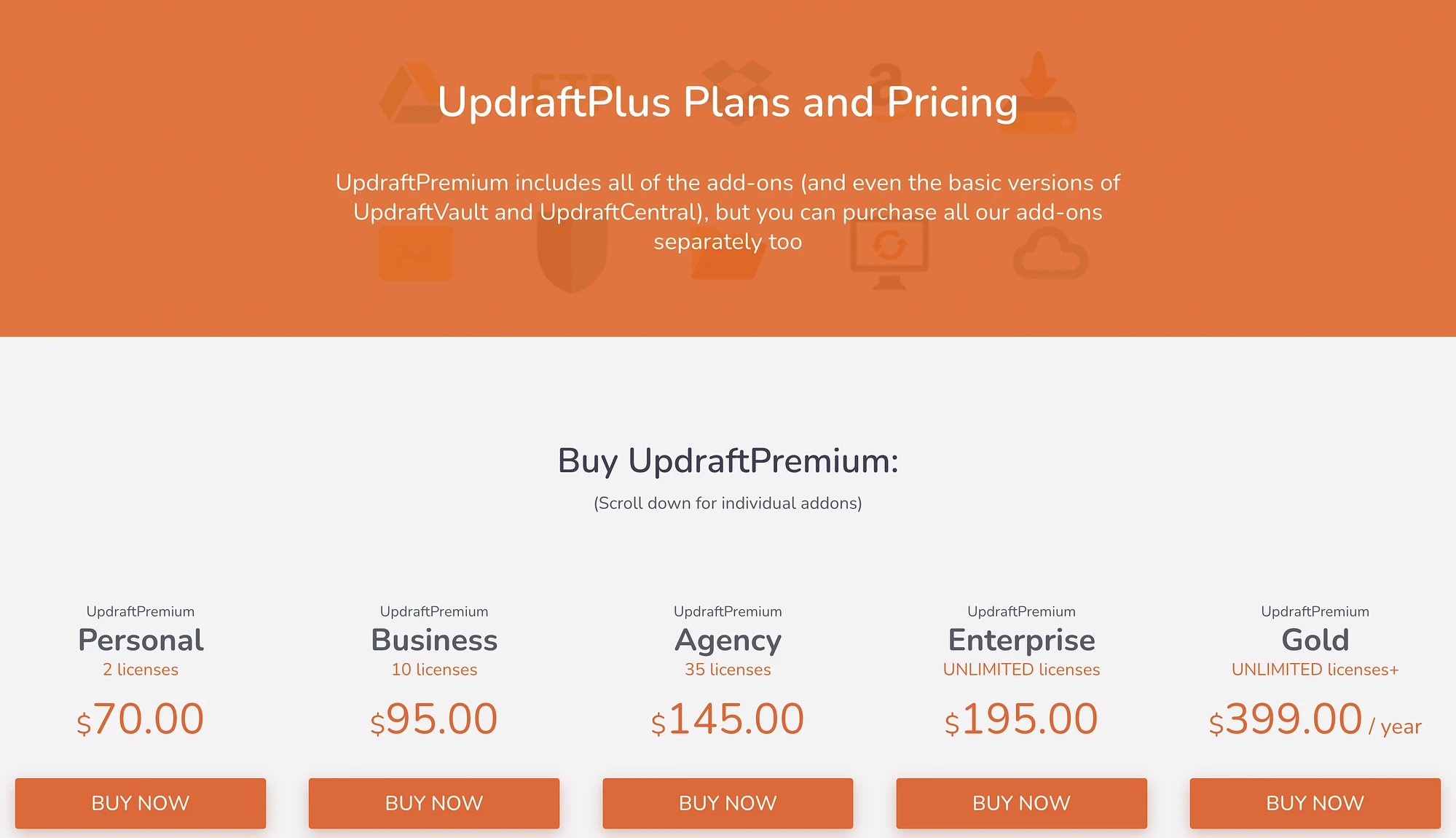
Como você pode ver, os preços começam em US$ 70 por ano para dois sites. No topo de linha, você pode obter licenças ilimitadas e acesso à nuvem por US$ 399 por ano. Cada plano inclui todos os recursos premium do UpdraftPlus, uma quantidade fixa de tokens UpdraftClone e uma cota UpdraftVault.
Enquanto isso, aqui está o detalhamento dos preços do Duplicator Pro:
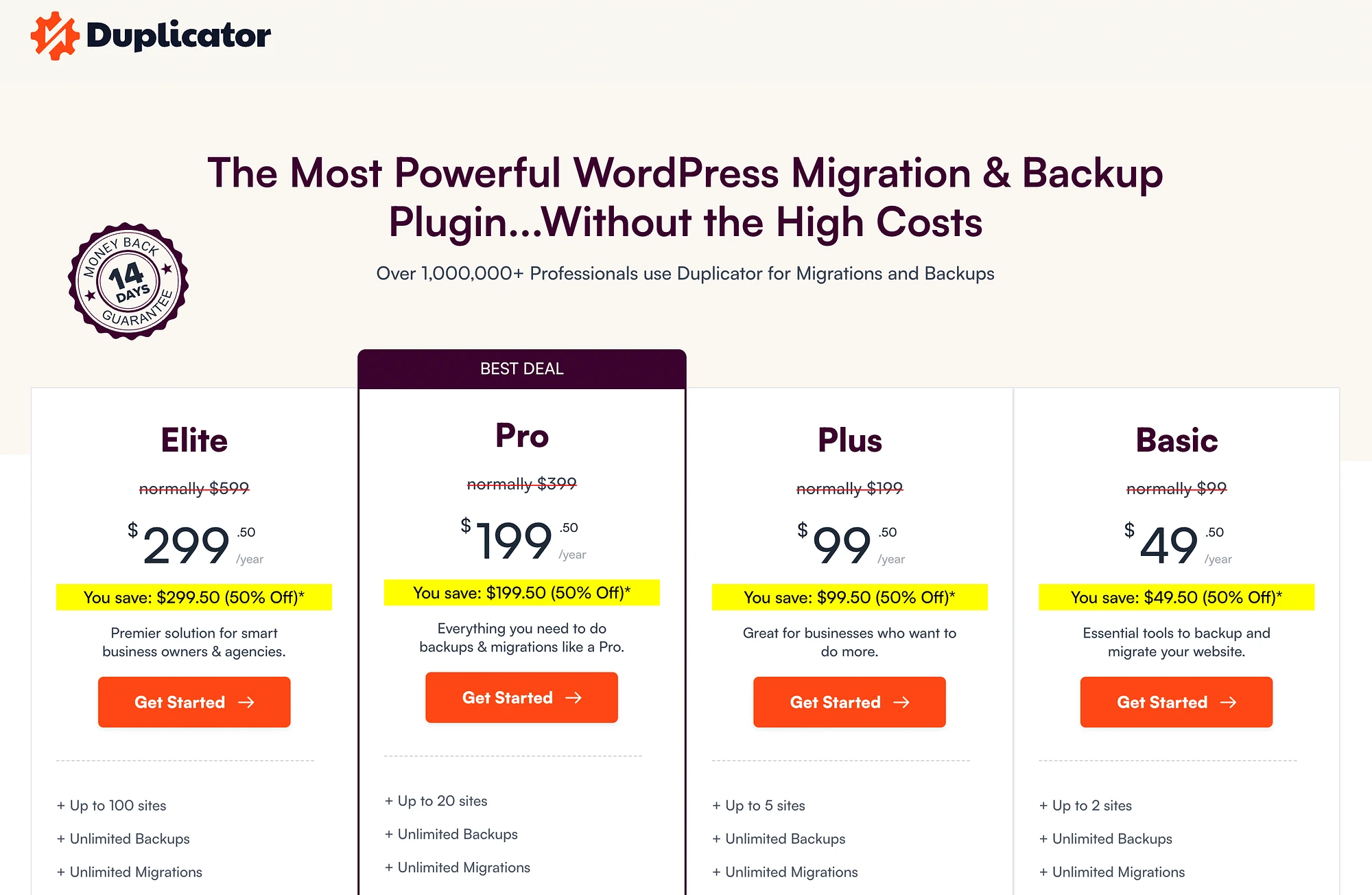
Os planos Pro variam de US$ 49,50 a US$ 299,50 por ano, mas esses são preços promocionais e introdutórios. O plano Básico de $ 49,50 é renovado por $ 99 por ano. O plano Elite mais caro é renovado por US$ 599 por ano. Cada plano inclui todos os recursos premium, bem como backups e migrações ilimitadas.
Como você pode ver, o Duplicator Pro é um pouco mais acessível do que o UpdraftPlus no primeiro ano, mas isso muda drasticamente quando a renovação do Duplicator Pro chega. Depois disso, planos comparáveis do UpdraftPlus tornam-se muito mais baratos.
Conclusão
Se você precisa fazer backup ou migrar seu site, os plug-ins do WordPress podem ajudá-lo a realizar o trabalho. Dessa forma, você pode proteger o conteúdo e os dados do seu site ou transferir suas informações para um novo host ou domínio.
Se você restringiu suas opções para UpdraftPlus vs Duplicator, esperamos que nossa análise e comparação ajudem você a decidir sobre um vencedor.
Resumindo, UpdraftPlus é uma excelente opção para iniciantes que precisam principalmente de recursos de backup. A ferramenta vem com agendamento de backup, opções de armazenamento em nuvem, migrações e restauração de backup. Por outro lado, o Duplicator oferece recursos de migração mais abrangentes. Ainda assim, possui uma curva de aprendizado maior e eventualmente requer conhecimento técnico.
Você tem alguma dúvida sobre nosso guia completo para UpdraftPlus vs Duplicator? Deixe-nos saber na seção de comentários abaixo!
